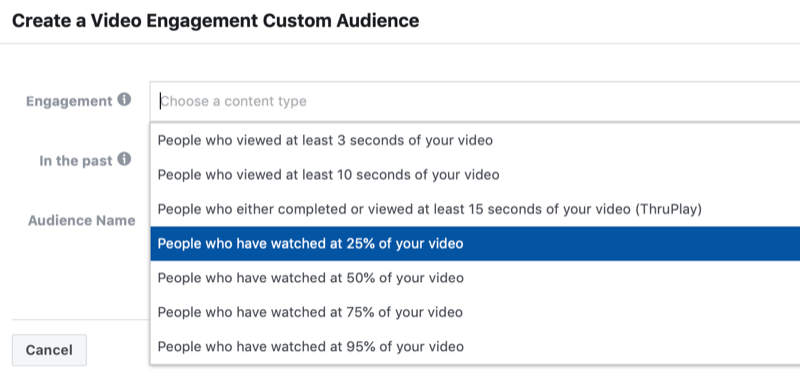Cum se convertesc fișiere Microsoft Office în fișiere Google
Microsoft Office Google Documente Google Erou / / August 23, 2021

Ultima actualizare la
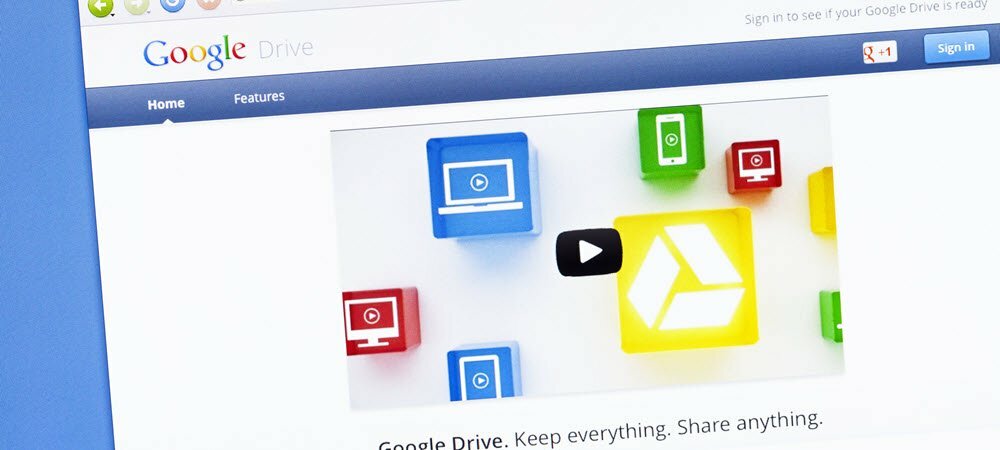
Puteți converti un fișier Office într-un fișier Google mai ușor decât ați putea crede. Iată cum puteți converti fișiere cu aplicații Google.
În zilele noastre se pare că există întotdeauna o combinație de Fișiere Microsoft Office și Google de a gestiona. Creați documente utilizând aplicații Office, dar colegii dvs. au nevoie de ele ca documente Google sau invers. Din fericire, Google realizează acest lucru și dorește să se asigure că puteți lucra cu fișierele dvs. indiferent de originea lor.
Vă vom arăta cum să convertiți un fișier Office într-un fișier Google și să lucrați cu fișiere Office prin Google Drive fără a le converti atunci când este nevoie.
Adăugați fișiere Office în Google Drive
După ce încărcați un fișier Word, Excel sau PowerPoint în Google Drive, îl puteți deschide în Documente, Foi de calcul sau Prezentări.
Apasă pe Nou semnează plus în stânga sus și alege Fișier încărcat. Căutați fișierul, selectați-l și faceți clic pe Deschis.
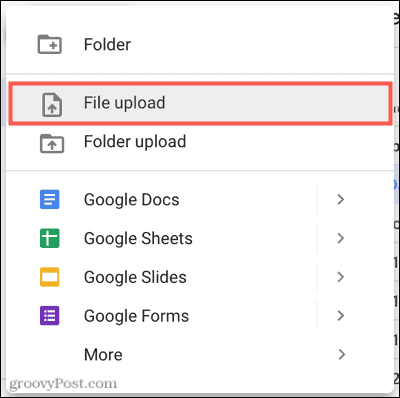
Veți vedea afișarea fișierului ca tip de fișier Office original în Google Drive.

De acolo, îl puteți deschide și continua să lucrați cu fișierul în timp ce își păstrează formatul original Office, cum ar fi documentul Word din captura de ecran de mai jos.
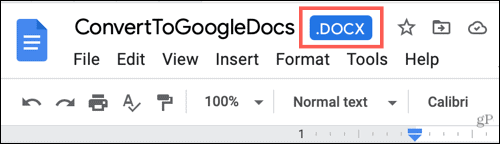
Dar, dacă doriți să îl convertiți într-un tip de fișier Google, cum ar fi Documente, Foi de calcul sau Prezentări, acest lucru este la fel de ușor.
Convertiți un fișier Office într-un fișier Google
Dacă faceți dublu clic pentru a deschide fișierul, acesta ar trebui să se deschidă în aplicația Google corectă. Dar puteți face clic dreapta pe el, mutați cursorul la Deschis cuși selectați tipul de fișier corespunzător, Documente Google, Foi de calcul Google sau Prezentări Google.

Cu documentul deschis, faceți clic pe Fişier din meniu și selectați Salvează ca Documente Google, Foi de calcul Google sau Prezentări Google în funcție de tipul de document.
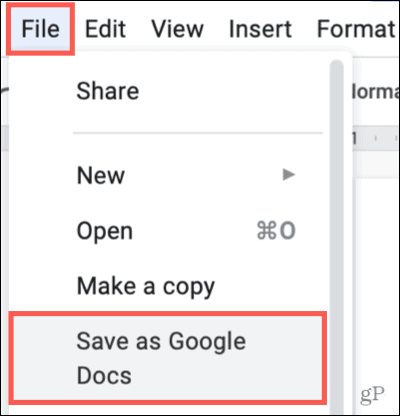
Se va deschide o filă nouă cu fișierul din aplicația Google pe care ați selectat-o. Fișierul se va salva automat pe Google Drive ca nou tip de fișier Google. Când reveniți la Google Drive, ar trebui să vedeți ambele fișiere, documentul original Office și noul document Google salvat.

Dacă doriți să ștergeți fișierul Office original, faceți clic dreapta pe el și selectați Elimina.
Convertiți întotdeauna fișiere Office în fișiere Google
Dacă preferați să nu parcurgeți acest proces de fiecare dată când încărcați un document Office, puteți activa o setare pentru ao face automat de fiecare dată.
- În Google Drive, faceți clic pe Angrenaj pictogramă din dreapta sus și selectați Setări.
- Alege General în stânga și bifați caseta pentru Convertiți fișierele încărcate în formatul editor Google Docs.
- Clic Terminat.
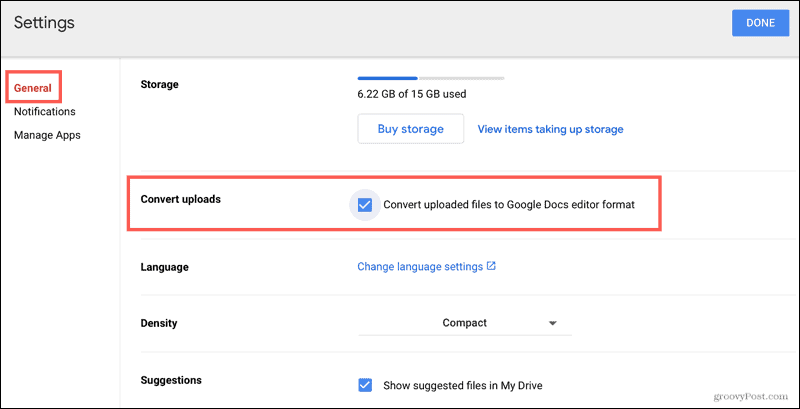
După ce activați această setare, fiecare fișier Office pe care îl încărcați în viitor va fi convertit la tipul de fișier Google corespunzător. Acest lucru nu se va aplica fișierelor pe care le-ați încărcat deja pe Google Drive.
Microsoft Office și Google pot funcționa împreună
Nu trebuie să fie o luptă pentru a lucra atât cu fișierele Microsoft Office, cât și cu cele Google. Indiferent de platforma pe care o preferați, o puteți face mai ușoară pentru alte persoane cu care partajați și cei care vă împărtășesc.
Pentru mai multe informații despre partajarea fișierelor, consultați ghidurile noastre pentru partajarea Google Docs, Foi de calcul și Prezentări sau partajarea Microsoft Word, Excel și PowerPoint.
Cum se șterge memoria cache Google Chrome, cookie-urile și istoricul navigării
Chrome face o treabă excelentă de a stoca istoricul de navigare, memoria cache și cookie-urile pentru a optimiza performanțele browserului dvs. online. Așa este cum să ...
Potrivirea prețurilor în magazin: Cum să obțineți prețuri online în timp ce faceți cumpărături în magazin
Cumpărarea în magazin nu înseamnă că trebuie să plătiți prețuri mai mari. Datorită garanțiilor de potrivire a prețurilor, puteți obține reduceri online în timp ce faceți cumpărături în ...
Cum să faceți cadou un abonament Disney Plus cu un card cadou digital
Dacă v-ați bucurat de Disney Plus și doriți să îl împărtășiți cu alții, iată cum să cumpărați un abonament cadou Disney + pentru ...
Ghidul dvs. pentru partajarea documentelor în Documente, Foi de calcul și Prezentări Google
Puteți colabora cu ușurință cu aplicațiile web de la Google. Iată ghidul dvs. pentru partajarea în Documente, Foi de calcul și Prezentări Google cu permisiunile ...